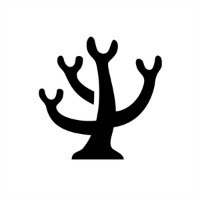用PyCharm打个专业的招呼
PyCharm 是什么
PyCharm(读作“拍恰姆”)是 JetBrains 全家桶中的一员,专门用来写 Python 的:

官方网址是:
https://www.jetbrains.com/pycharm/

for Professional Developers,顾名思义,它是为专业开发者而生的。
版本选择
PyCharm 有 2 个版本:

左边的 Professional 是专业版,需要付( po )费( jie )。右边的 Community 是社区版,永久免费。一般社区版够用了。我用的是专业版,看着齐全。
打开 PyCharm
安装完成后,打开:

不需要导入配置,点击 OK 按钮:

有 2 个主题,个人偏好左边这种,酷酷的。点击左下角 Skip Remaining and Set Defaults 跳过插件安装,进入主界面(专业版破解后才能看到这个界面,具体破解方法网上贼多):

首次打开,还没有创建项目,会出现引导页。选择 New Project:

这是专业版的界面,社区版会简略一点。选择好存放目录后,还需要配置解释器。点击解释器右边的 ... ,切换到 System Interpreter,选择已经安装好的 Python:

OK 后再点击 Create,来了:

老手可以勾选 Tip of the Day 左小角 Don't show tips。
界面说明一张图

运行结果
右上角的按钮区可以点击运行,代码编辑区域的行号那如果出现了绿色小箭头,也可以点击运行,甚至是代码编辑区里面右键,文件名右键,都可以运行!看看 PyCharm 想的多周到,生怕你不会运行。运行后结果会从下方弹出来:

防止中文乱码两张图


hello
开篇我们用的是 Python 自带的 IDLE,现在试试在 PyCharm 中 say hello。先在项目目录中右键创建 .py 文件:

输入代码:
print("hello")在代码编辑器任意位置右键 Run:

Python 同样会回应一句 hello:

没错,是的,你已经会用 PyCharm 写 Python 了!
小结
本文介绍了 PyCharm 的基本使用,更多技巧请阅读知乎问答 你有哪些想要分享的 PyCharm 使用技巧?,比我写的好太多了。如果使用过程中遇到问题,百度一般能搜出来答案。不行的话就找 Google,安装浏览器插件 ghelper 即可访问,谷歌浏览器和火狐浏览器都支持。还解决不了,有一个办法,就是加入我们的高质量核心交流“Python互助讨论群”,技术面前无大佬,无惧提问,我们都是一群相互取暖的小白,交流经验,共同进步,每周六分享PyCharm使用技巧等知识点,每周日一起刷LeetCode编程题。公众号后台回复”加群“即可。